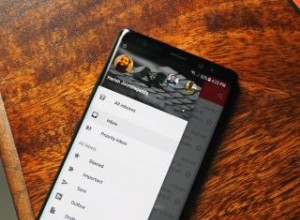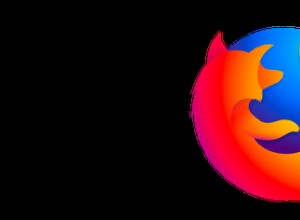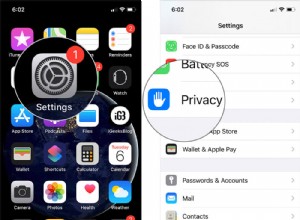تعد إعادة تشغيل جهاز iOS الخاص بك في متناول يديك عندما تواجه مشكلات مثل تعطل التطبيق أو التجميد أو استنزاف البطارية. ومع ذلك ، سواء كان هذا هو أحدث iPhone 13 أو iPhone 6 قديمًا ، فإن الشيء الوحيد الذي يمكن أن يكون مملاً حقًا هو الضغط على الزرين ، على التوالي ، بشدة لمدة عشر ثوانٍ تقريبًا لإعادة التشغيل. لحسن الحظ ، هناك بعض الحيل التي يمكنك تجربتها لإعادة تشغيل جهاز iPhone أو iPad دون استخدام أزرار الطاقة أو الصفحة الرئيسية. دعونا نلقي نظرة.
كيفية إعادة تشغيل iPhone بدون الطاقة والزر الرئيسي
- استخدام اللمس المساعد
- إعادة تعيين إعدادات الشبكة
استخدام اللمس المساعد
- ابدأ تشغيل الإعدادات على جهازك الذي يعمل بنظام iOS ← انقر على إمكانية الوصول ← انقر على اللمس (إذا كان جهازك يعمل بنظام iOS 12 أو إصدار أقدم ، فانقر على الإعدادات → عام → إمكانية الوصول.)
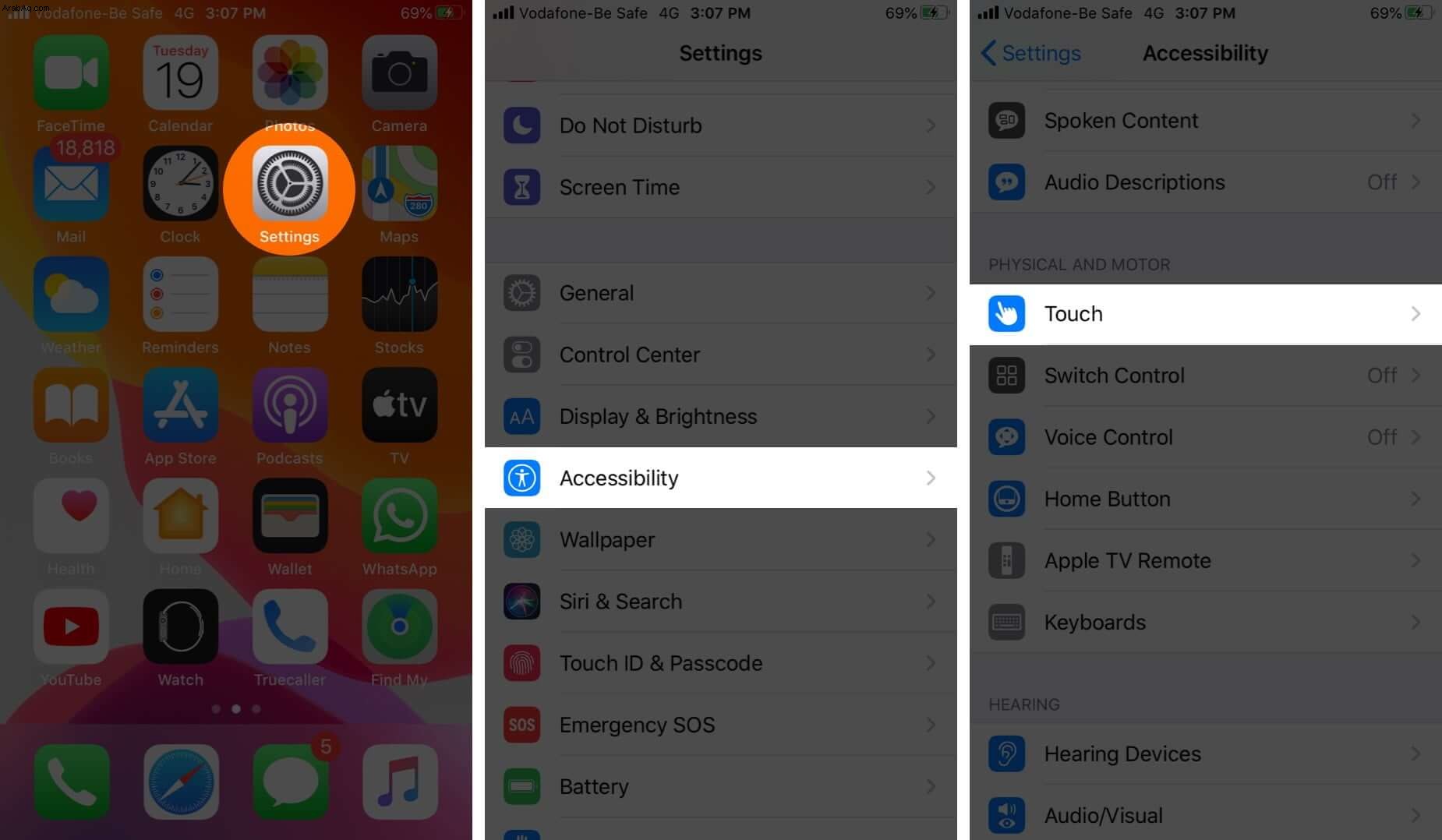
- انقر على AssistiveTouch ← تشغيل AssistiveTouch.

- الآن ، رمز AssistiveTouch صغير سوف تظهر على الشاشة. اضغط عليها
- اضغط على الجهاز في القائمة.
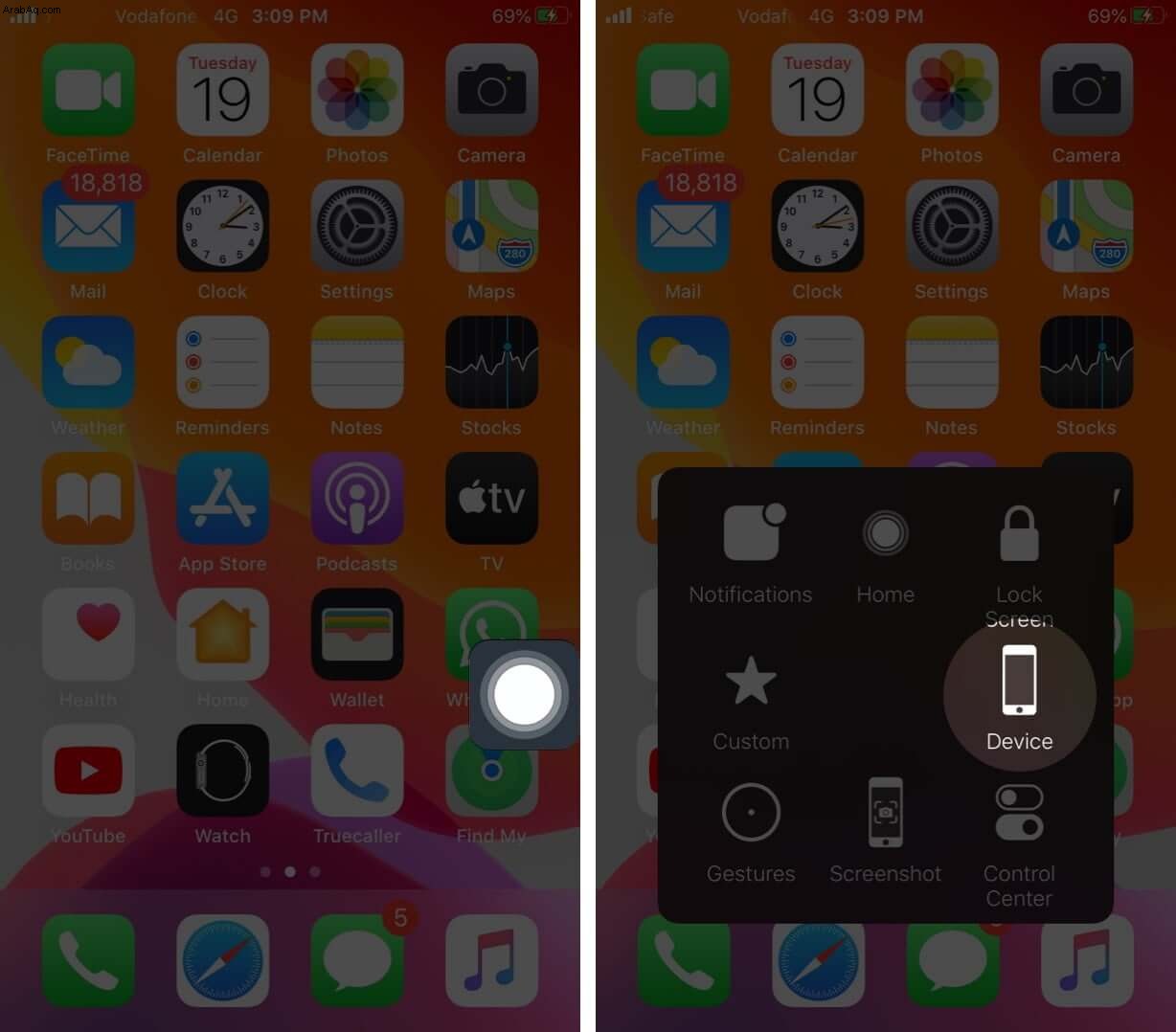
- بعد ذلك ، انقر على المزيد.
- اضغط على إعادة التشغيل زر وتأكيد عملك.
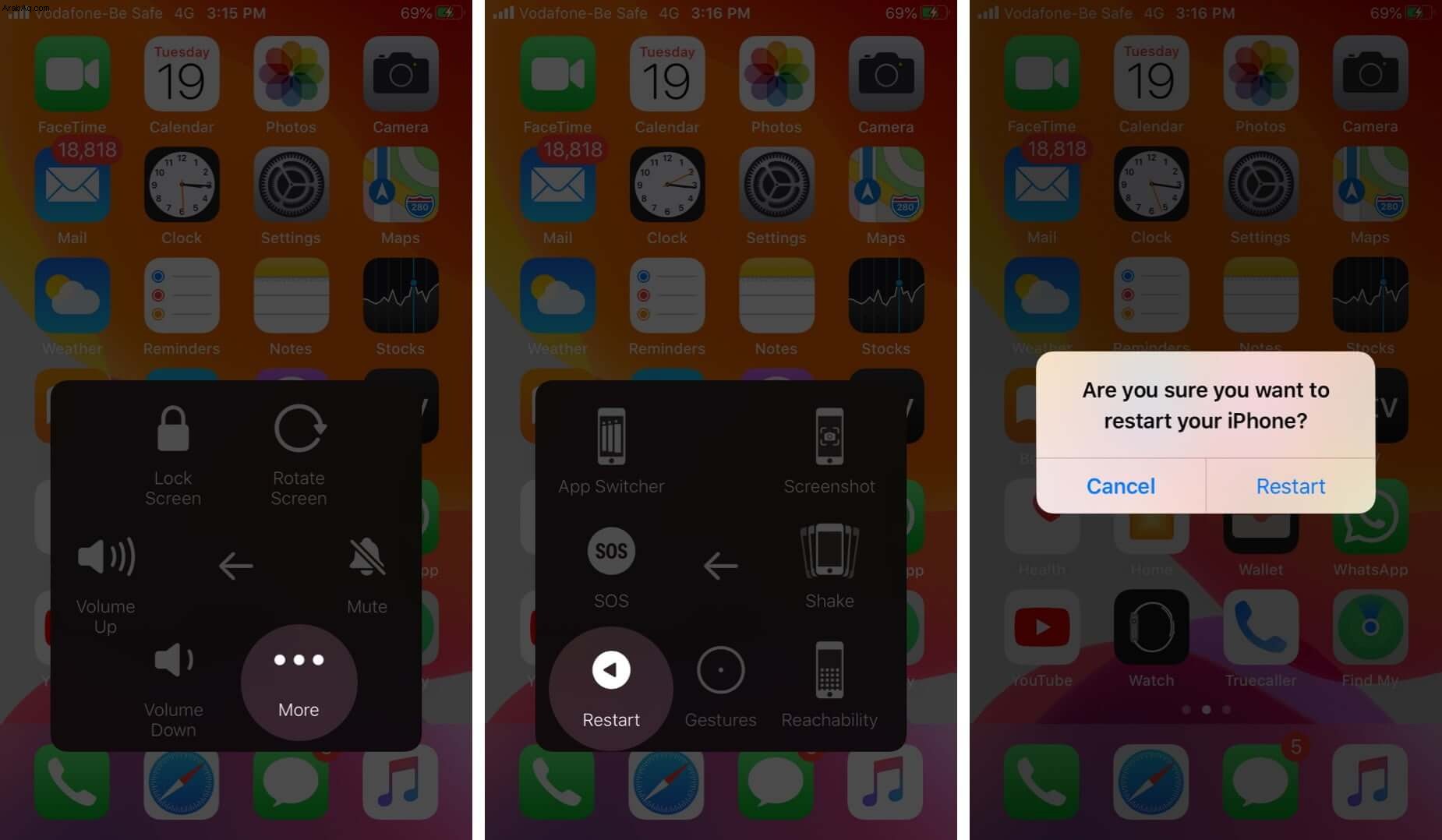
إعادة تعيين إعدادات الشبكة
هذه طريقة ملتوية لإعادة تشغيل جهاز iPhone الخاص بك ، ولكن هناك جانبًا سلبيًا لهذه الطريقة. ستفقد جميع إعدادات الشبكة اللاسلكية بما في ذلك أشياء مثل كلمات مرور Wi-Fi وتفاصيل الشبكة الظاهرية الخاصة واتصالات البلوتوث.
- ابدأ تشغيل الإعدادات على جهاز iPhone الخاص بك
- اضغط على عام ← مرر لأسفل وانقر على إعادة تعيين.
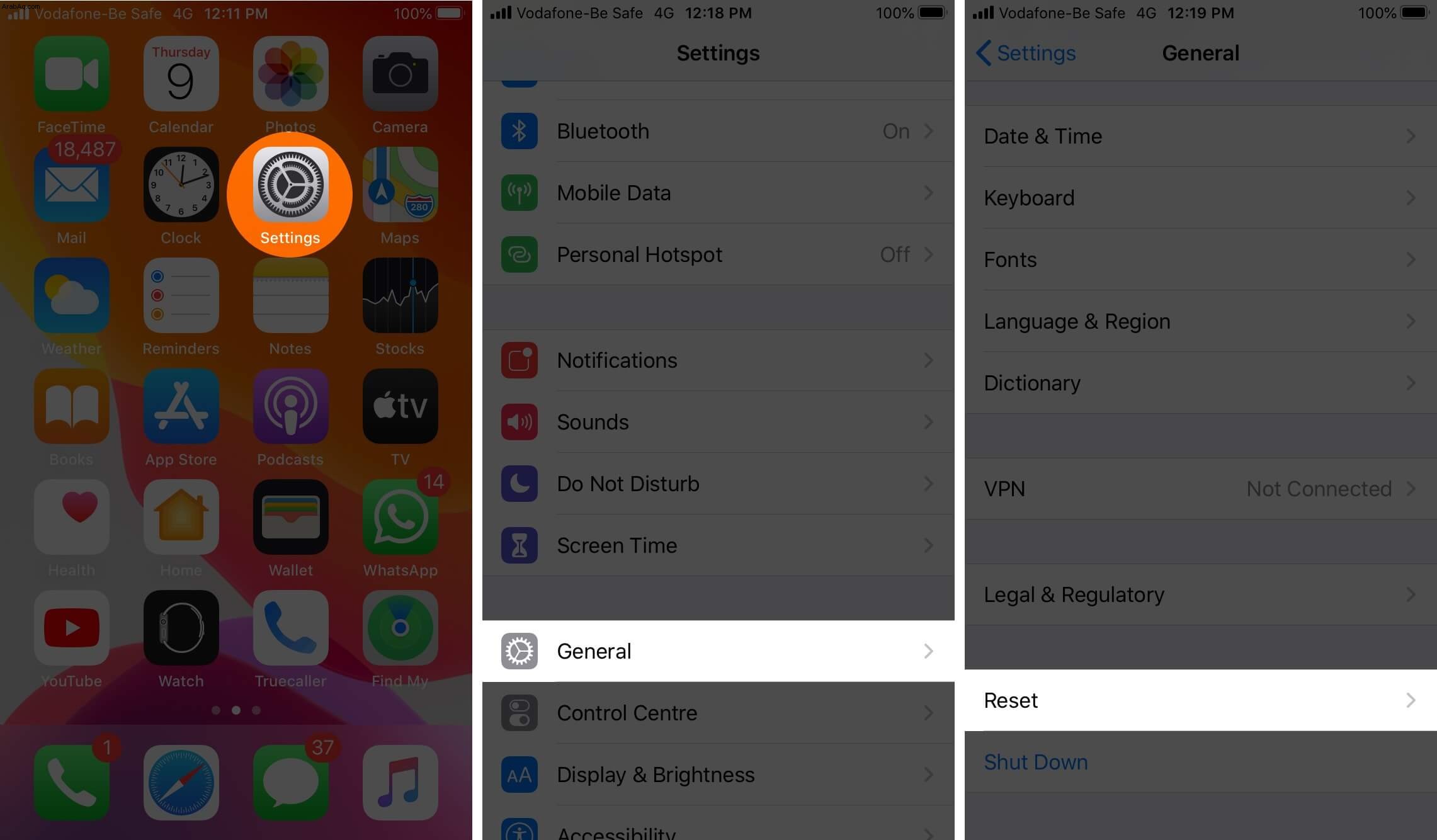
- اضغط على إعادة تعيين إعدادات الشبكة.
- قد يُطلب منك إدخال رمز مرور iPhone ، أدخل الرمز ، وتابع
- أخيرًا ، يطلب منك iPhone تأكيد الإجراء ؛ انقر على إعادة تعيين إعدادات الشبكة.
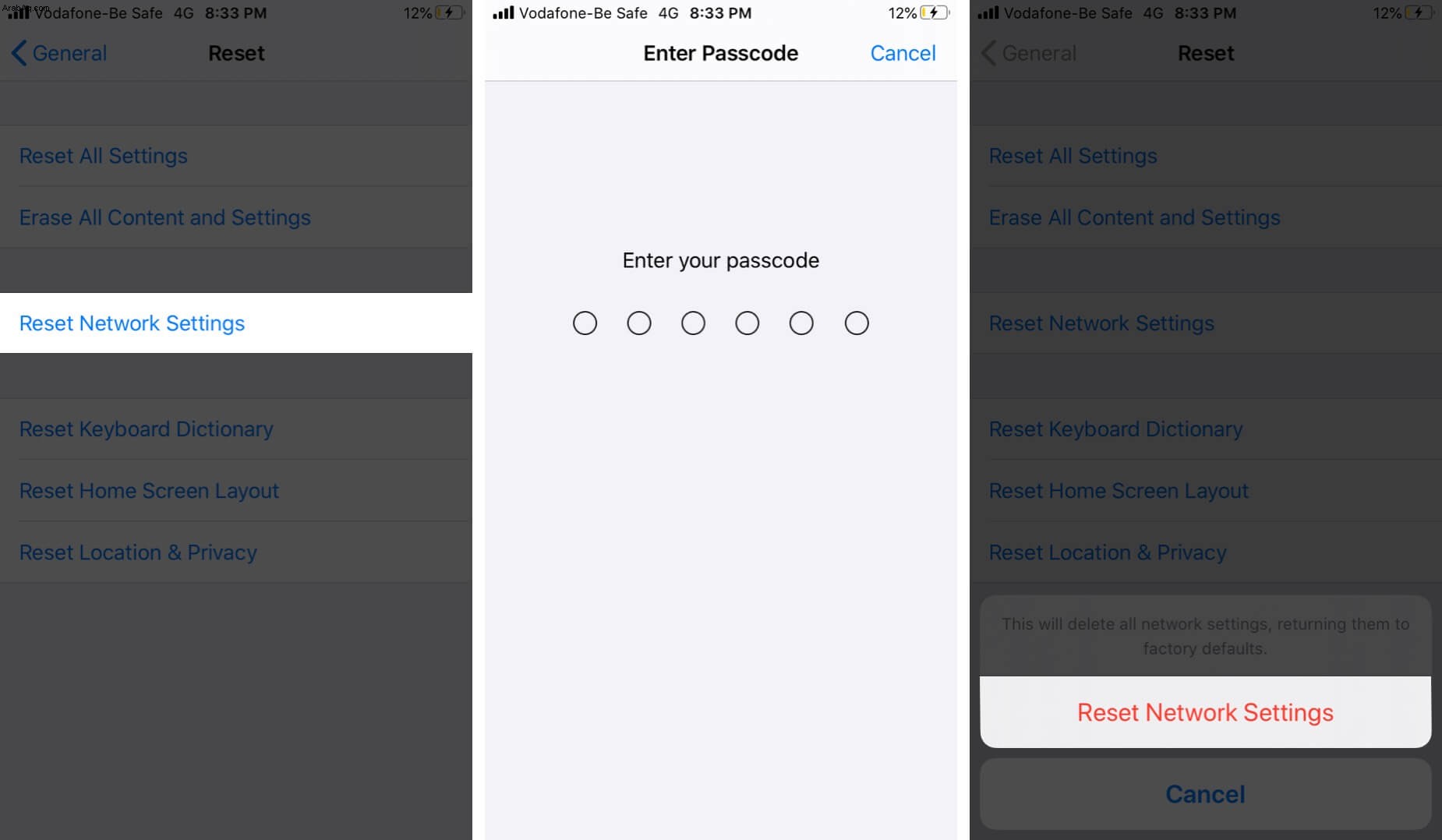
هذا كل ما في الأمر!
أوصي بإعادة تشغيل جهازك باستخدام Assistive Touch - فقط في حالة عدم رغبتك في أن تقوم أصابعك بالعمل الشاق بالضغط على زر التشغيل والصفحة الرئيسية مرة واحدة.
إذا كنت قد استمتعت بقراءة هذه المقالة ، فقد تحتاج أيضًا إلى إلقاء نظرة سريعة على هذه المشاركات:
- كيفية إيقاف تشغيل iPhone و iPad بدون زر الطاقة
- إفراغ مساحة تخزين iPhone دون حذف الصور والرسائل
- كيفية تنظيف المستندات والبيانات على iPhone